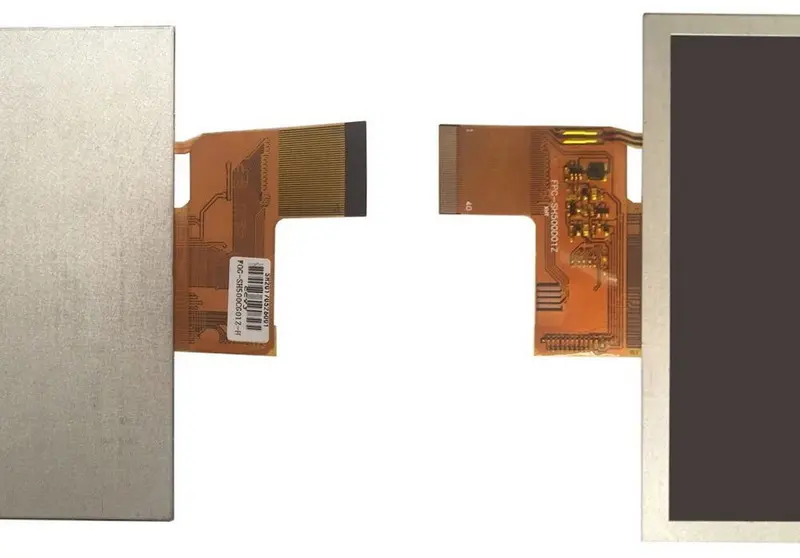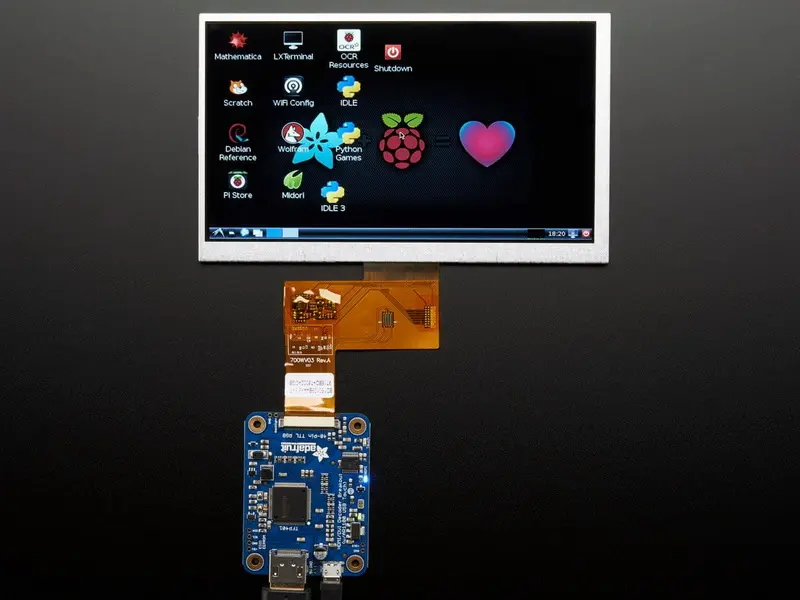Wie verdrahte ich ein 5.0 40-poliges 800x480 TFT-Display ohne Touchscreen mit dem Raspberry Pi?
Nachrichten
Jun-24-2025
Inhaltsmenü
● Wie man das 5.0 40-Pin 800x480 TFT-Display ohne Touchscreen mit dem Raspberry Pi verkabelt
a href="#Display-Shows-Artifacts-or-Distorted-Image">Display zeigt Artefakte oder verzerrtes Bild
>> 1. Wie hoch ist die Auflösung des 5.0 40-Pin 800x480 TFT-Displays ohne Touchscreen?
Das 40-polige 5.0-TFT-Display mit 800 x 480 Pixeln ohne Touchscreen ist ein hochauflösendes, lebendiges Display, das häufig in der Unterhaltungselektronik wie Miniaturfernsehern, GPS-Geräten und tragbaren Spielgeräten verwendet wird. Er verfügt über einen 40-poligen Anschluss mit 8 roten, 8 grünen und 8 blauen parallelen Pins, die eine 24-Bit-Farbfunktion ermöglichen. Dieses Display verfügt jedoch nicht über einen eingebauten Touchscreen und erfordert eine spezielle Verkabelung und Konfiguration, um mit Geräten wie dem Raspberry Pi zu funktionieren. Dieser Artikel enthält eine umfassende Anleitung zum Verdrahten und Verwenden des 5.0 40-poligen TFT-Displays mit 800 x 480 Pixeln ohne Touchscreen mit einem Raspberry Pi, einschließlich Hardwareverbindungen, Software-Setup, Fehlerbehebung und häufig gestellten Fragen.
Das 5.0 40-Pin 800x480 TFT-Display ohne Touchscreen verstehen
Bevor Sie in die Verkabelung und Verwendung eintauchen, ist es wichtig, die Eigenschaften dieses Displays zu verstehen:
- Auflösung: 800x480 Pixel, bietet eine scharfe und geräumige grafische Oberfläche.
- Anschluss: 40-poliger FPC-Anschluss (Flexible Printed Circuit) mit parallelen RGB-Signalen.
- Hintergrundbeleuchtung: LED-Hintergrundbeleuchtung, die einen Aufwärtswandler im Konstantstrommodus erfordert, oft bis zu 24 V.
- Controller: Hierbei handelt es sich um ein rohes Pixel-Dot-Clock-Display ohne integrierten SPI/Parallel-Controller oder RAM, was bedeutet, dass es eine kontinuierliche Aktualisierung bei 60 Hz mit Pixeltakt, vertikaler Synchronisation und horizontalen Synchronisationssignalen erfordert.
- Touchscreen: Dieses Modell verfügt nicht über einen Touchscreen, was die Verkabelung vereinfacht, aber keine Touch-Eingabemöglichkeit bedeutet.
- Kompatibilität: Am besten mit Hardware verbunden, die in der Lage ist, rohe RGB-TTL-Signale zu verarbeiten, wie z. B. der Raspberry Pi im DPI-Modus (Display Parallel Interface) oder mit dedizierten Treiberplatinen wie dem Adafruit RA8875 oder TFP401 HDMI-Decoder.
Dieses Display ist aufgrund seiner Timing- und Signalanforderungen nicht Plug-and-Play mit den meisten Mikrocontrollern, kann aber mit der richtigen Verkabelung und Konfiguration effektiv mit dem Raspberry Pi verwendet werden.
Vorbereitung der Verwendung des 5.0 40-poligen TFT-Displays mit 800 x 480 Pixeln ohne Touchscreen
Was Sie benötigen
Um das 5.0 40-polige TFT-Display mit 800 x 480 ohne Touchscreen erfolgreich mit einem Raspberry Pi zu verbinden und zu verwenden, benötigen Sie mehrere Komponenten und Werkzeuge. Ein Raspberry Pi-Modell mit einem 40-poligen GPIO-Header ist unerlässlich, wobei Raspberry Pi 3 oder 4 aufgrund ihrer Verarbeitungsfähigkeiten und Unterstützung vorzuziehen sind. Das Display selbst ist zusammen mit einem 40-poligen FPC-Flachbandkabel erforderlich, um die physische Verbindung herzustellen. Überlegungen zur Stromversorgung sind von entscheidender Bedeutung, da der Raspberry Pi eine stabile 5-V-Quelle benötigt, während die Hintergrundbeleuchtung des Displays eine höhere Spannung erfordert, oft um die 24 V, die über einen Aufwärtswandler geliefert wird. Optionales Zubehör wie Treiberplatinen, einschließlich des Adafruit RA8875 oder TFP401 HDMI-Decoders, können den Verdrahtungs- und Konfigurationsprozess vereinfachen, insbesondere für Benutzer, die weniger Erfahrung mit direkter GPIO-Manipulation haben. Zusätzlich werden eine Micro-SD-Karte mit Raspberry Pi OS und Peripheriegeräten wie Tastatur und Maus für die Ersteinrichtung und das Testen benötigt.
So verkabeln Sie das 40-polige 5.0 800x480 TFT-Display ohne Touchscreen mit dem Raspberry Pi
Schritt 1: Verbinden Sie das 40-polige Flachbandkabel
Der erste Schritt bei der Verkabelung des 40-poligen 5.0 800x480 TFT-Displays ohne Touchscreen besteht darin, eine sichere physische Verbindung zwischen dem Display und dem Raspberry Pi herzustellen. Zum Display kommt ein 40-poliges FPC-Flachbandkabel zum Einsatz, das vorsichtig in den Stecker des Raspberry Pi oder der Treiberplatine gesteckt werden muss. Der Steckverbinder hat in der Regel Sicherungslaschen oder Ohren, die vor dem Einstecken des Kabels vorsichtig aufgezogen werden müssen. Die Ausrichtung des Kabels ist entscheidend; Normalerweise sollten die metallischen Kontakte von der Leiterplatte weg zeigen, um eine ordnungsgemäße Signalübertragung zu gewährleisten. Nach dem Einstecken sollten die Verriegelungslaschen geschlossen werden, um das Kabel fest zu sichern. Ein loses oder falsch sitzendes Kabel kann dazu führen, dass kein Bild oder eine verzerrte Anzeigeausgabe angezeigt wird.
Schritt 2: Schalten Sie die Hintergrundbeleuchtung des Displays ein
Die Hintergrundbeleuchtung des 40-poligen 5.0-TFT-Displays mit 800 x 480 Pixeln ohne Touchscreen ist eine wichtige Komponente für die Sichtbarkeit und erfordert ein dediziertes Netzteil. Im Gegensatz zu den Logiksignalen, die mit 3,3 V oder 5 V betrieben werden, benötigt die Hintergrundbeleuchtung in der Regel eine höhere Spannung, oft um die 24 V, die über einen Konstantstrom-Aufwärtswandler geliefert wird. Dies sorgt für eine gleichbleibende Helligkeit und verhindert Beschädigungen der LEDs. Einige Displays sind mit einem integrierten Aufwärtswandler ausgestattet, während andere eine externe Treiberplatine benötigen, um diesen Strombedarf zu decken. Es ist wichtig, die Hintergrundbeleuchtung niemals direkt über den 5-V-Pin des Raspberry Pi mit Strom zu versorgen, da dies zu unzureichender Helligkeit, Instabilität oder dauerhaften Schäden sowohl am Display als auch am Pi führen kann.
Schritt 3: Raspberry Pi GPIO-Pins für DPI-Schnittstelle anschließen
Der Raspberry Pi unterstützt einen Display Parallel Interface (DPI)-Modus, der RGB-Signale über seine GPIO-Pins ausgibt, wodurch er für die Ansteuerung des 5.0 40-poligen 800x480 TFT-Displays ohne Touchscreen geeignet ist. Dabei werden die GPIO-Pins des Raspberry Pi mit den entsprechenden Pins am 40-Pin-Anschluss des Displays verbunden. Zu den Pins gehören die roten, grünen und blauen Datenleitungen (jeweils 8 Bit), Pixeltakt, horizontale Synchronisation, vertikale Synchronisation und Datenaktivierungssignale. Eine präzise Übereinstimmung dieser Pins ist unerlässlich, da das Display kontinuierlich mit genauen Timing-Signalen aktualisiert werden muss. Um eine korrekte Verkabelung zu gewährleisten, ist die Lektüre des DPI-Pin-Mappings des Raspberry Pi und des Datenblatts des Displays erforderlich. Fehler bei der Verkabelung können dazu führen, dass kein Bild, verzerrte Farben oder sogar Hardwareschäden entstehen.
Schritt 4: Optional - Verwenden Sie eine Treiberplatine für eine einfachere Verbindung
Für diejenigen, die eine direkte Verkabelung als Herausforderung empfinden, kann die Verwendung einer Treiberplatine wie dem Adafruit RA8875 oder TFP401 HDMI-Decoder den Prozess erheblich vereinfachen. Diese Boards bewältigen die komplexen Timing- und Stromversorgungsanforderungen des Displays und wandeln gängigere Schnittstellen wie SPI oder HDMI in die vom TFT benötigten parallelen Signale um. Die HDMI-Decoderplatine TFP401 akzeptiert beispielsweise den HDMI-Eingang vom Raspberry Pi und gibt die entsprechenden Signale an den 40-poligen Anschluss am Display aus. Diese Methode reduziert die Komplexität der Verkabelung und Softwarekonfiguration und macht sie für Anfänger oder Rapid Prototyping zugänglicher.
Software-Setup für 5.0 40-poliges TFT-Display mit 800 x 480 Pixeln ohne Touchscreen So verwenden
Sie Schritt 1: Aktualisieren und Aktualisieren des Raspberry Pi OS
Vor der Konfiguration des Displays ist es wichtig, sicherzustellen, dass das Raspberry Pi OS auf dem neuesten Stand ist. Dies garantiert die Kompatibilität mit den neuesten Treibern und Gerätebaum-Overlays, die für die DPI-Ausgabe erforderlich sind. Die Aktualisierung des Systems umfasst das Aktualisieren der Paketlisten und das Installieren der neuesten Softwareversionen. Dieser Schritt legt den Grundstein für einen reibungslosen Einrichtungsprozess und minimiert potenzielle softwarebezogene Probleme.
Schritt 2: DPI-Overlay aktivieren und Anzeigeeinstellungen konfigurieren
Der Raspberry Pi verwendet Gerätebaum-Overlays, um verschiedene Hardwarefunktionen zu aktivieren, einschließlich der DPI-Schnittstelle. Beim Aktivieren des DPI-Overlays müssen Sie die Boot-Konfiguration des Systems ändern, um den DPI-Modus zu aktivieren und die gewünschte Auflösung und die gewünschten Timing-Parameter festzulegen. Das 40-polige 5.0-TFT-Display mit 800 x 480 Pixeln ohne Touchscreen erfordert bestimmte Timing-Einstellungen, um die native Auflösung und Bildwiederholfrequenz anzupassen. Zu diesen Einstellungen gehören die Pixeltaktfrequenz, die horizontale und vertikale Synchronisationsimpulsbreite und die Veranda-Timings. Die richtige Konfiguration dieser Parameter stellt sicher, dass der Raspberry Pi Signale ausgibt, die mit dem Display kompatibel sind, was zu einem klaren und stabilen Bild führt.
Schritt 3: HDMI deaktivieren und DPI aktivieren
Um Konflikte zwischen dem HDMI-Ausgang des Raspberry Pi und der DPI-Schnittstelle zu vermeiden, ist es notwendig, den HDMI-Ausgang zu deaktivieren, wenn Sie das 5.0 40-polige 800x480 TFT-Display ohne Touchscreen verwenden. Dadurch wird sichergestellt, dass die DPI-Schnittstelle die primäre Videoausgabe ist. Durch das Deaktivieren von HDMI werden auch Systemressourcen freigegeben und potenzielle Signalstörungen vermieden.
Schritt 4: Neustart und Test
Nachdem Sie die Hardwareverkabelung und Softwarekonfiguration abgeschlossen haben, starten Sie den Raspberry Pi neu, um die Änderungen zu übernehmen. Beim Start sollte das Display aufleuchten und die Ausgabe des Raspberry Pi-Desktops oder der Konsole anzeigen. Wenn der Bildschirm leer bleibt oder verzerrte Bilder anzeigt, ist es wichtig, die Verkabelungs- und Konfigurationsschritte zu wiederholen, um Fehler zu identifizieren und zu beheben. Das Testen mit einfachen grafischen Anwendungen oder der Befehlszeilenausgabe kann helfen, die Funktionalität des Displays zu überprüfen.
Fehlerbehebung Häufige Probleme
Kein Display oder weißer Bildschirm
Eines der häufigsten Probleme bei der Verwendung des 5.0 40-poligen 800x480 TFT-Displays ohne Touchscreen ist ein leerer oder weißer Bildschirm. Dies deutet in der Regel auf ein Problem mit der physischen Verbindung oder Konfiguration hin. Der erste Schritt ist die Überprüfung des Flachbandkabels auf korrektes Einstecken und Ausrichten. Als Nächstes können durch die Überprüfung der Softwarekonfiguration, insbesondere der DPI-Overlay- und Timing-Parameter, viele Anzeigeprobleme behoben werden. Darüber hinaus ist es wichtig, dass das Netzteil mit Hintergrundbeleuchtung ordnungsgemäß funktioniert, da ein Mangel an Hintergrundbeleuchtung dazu führen kann, dass das Display leer erscheint.
Display zeigt Artefakte oder verzerrtes Bild
an Wenn das Display visuelle Artefakte, Farbverzerrungen oder Flackern anzeigt, deutet dies in der Regel auf Probleme mit der Signalintegrität hin. Lose oder beschädigte Flachbandkabel können zu intermittierenden Verbindungen führen, die zu solchen Problemen führen. Falsche Timing-Einstellungen in der Konfigurationsdatei können ebenfalls zu verzerrten Bildern führen. Es ist von entscheidender Bedeutung, dass die Pixeltaktung, die Synchronisationssignale und die Timings für die Datenaktivierung mit den Displayspezifikationen übereinstimmen. In einigen Fällen können elektromagnetische Störungen oder eine unzureichende Erdung zu einer Instabilität des Displays führen.
Die Hintergrundbeleuchtung des Displays funktioniert nicht
Die Hintergrundbeleuchtung ist für die Sichtbarkeit unerlässlich, und wenn sie nicht aufleuchtet, erscheint das Display dunkel, selbst wenn die Bilddaten korrekt sind. Es muss sichergestellt werden, dass der Aufwärtswandler oder die Treiberplatine für die Hintergrundbeleuchtung mit Strom versorgt ist und ordnungsgemäß funktioniert. Einige Treiber für die Hintergrundbeleuchtung verfügen über einstellbare Stromeinstellungen. Eine unsachgemäße Einstellung kann zu keinem Licht oder Schäden führen. Stellen Sie außerdem sicher, dass der Aktivierungsstift für die Hintergrundbeleuchtung gemäß den Anzeigeanforderungen angeschlossen und gesteuert wird.
Vorteile der Verwendung des 5.0 40-Pin 800x480 TFT-Displays ohne Touchscreen mit Raspberry Pi
Die Verwendung des 5.0 40-Pin 800x480 TFT-Displays ohne Touchscreen Die Verwendung mit einem Raspberry Pi bietet mehrere Vorteile. Die hohe Auflösung und die Farbtiefe von 24 Bit sorgen für scharfe und lebendige Bilder, die sich für Multimedia-Anwendungen, grafische Benutzeroberflächen und Gaming-Projekte eignen. Die 5-Zoll-Größe schafft ein Gleichgewicht zwischen Portabilität und Benutzerfreundlichkeit und ist damit ideal für Handheld- oder Embedded-Systeme. Die direkte DPI-Schnittstelle ermöglicht eine Videoausgabe mit geringer Latenz, was für Echtzeitanwendungen von Vorteil ist. Darüber hinaus reduziert das Fehlen eines Touchscreens die Komplexität, die Kosten und den Stromverbrauch, was es zu einer unkomplizierten Display-Lösung für Projekte macht, die keine Touch-Eingabe erfordern. Die flexible GPIO- und Softwareunterstützung des Raspberry Pi machen ihn zu einer hervorragenden Plattform, um dieses Display effektiv zu betreiben.
Fazit
Das 5.0 40-polige 800x480 TFT-Display ohne Touchscreen ist eine leistungsstarke und vielseitige Display-Option für Raspberry Pi-Projekte, die hochauflösende und lebendige Grafiken erfordern, ohne dass eine Touch-Eingabe erforderlich ist. Die Verkabelung dieses Displays erfordert einen sorgfältigen Anschluss des 40-poligen Flachbandkabels an die GPIO-Pins des Raspberry Pi, die für die DPI-Ausgabe konfiguriert sind, um eine ordnungsgemäße Stromversorgung für die Hintergrundbeleuchtung und eine präzise Softwarekonfiguration zu gewährleisten, die den Timing-Anforderungen des Displays entspricht. Während die direkte Verkabelung volle Kontrolle und Anpassung bietet, kann die Verwendung von Treiberplatinen wie dem Adafruit RA8875 oder TFP401 HDMI-Decoder den Prozess für weniger erfahrene Benutzer vereinfachen. Mit dem richtigen Setup kann dieses Display das visuelle Erlebnis Ihrer Raspberry Pi-Projekte erheblich verbessern und Türen zu kreativen und professionellen Anwendungen öffnen.
FAQ
1. Wie hoch ist die Auflösung des 5.0 40-poligen 800x480 TFT-Displays ohne Touchscreen?
Das Display hat eine Auflösung von 800 x 480 Pixeln und bietet eine scharfe und geräumige grafische Oberfläche, die für detaillierte Bilder geeignet ist.
2. Kann ich dieses Display mit einem Raspberry Pi ohne Treiberplatine verwenden?
Ja, aber es erfordert die Verkabelung des 40-poligen Flachbandkabels mit den GPIO-Pins des Raspberry Pi, die für die DPI-Ausgabe konfiguriert sind, zusammen mit der richtigen Softwarekonfiguration. Diese Methode ist komplexer und erfordert eine sorgfältige Beachtung der Timing- und Leistungsanforderungen.
3. Verfügt dieses Display über einen Touchscreen?
Nein, diese Version des Displays verfügt nicht über einen Touchscreen. Es handelt sich um ein rohes TFT-Display ohne Touch-Eingabemöglichkeit.
4. Wie kann ich die Hintergrundbeleuchtung dieses Displays mit Strom versorgen?
Für die Hintergrundbeleuchtung ist ein Aufwärtswandler im Konstantstrommodus erforderlich, der bis zu 24 V liefern kann. Schalten Sie die Hintergrundbeleuchtung nicht direkt über den Raspberry Pi 5V-Pin ein. Verwenden Sie einen dedizierten Treiber für die Hintergrundbeleuchtung oder eine kompatible Treiberplatine.
5. Welche Softwarekonfiguration ist erforderlich, um dieses Display mit Raspberry Pi zu verwenden?
Sie müssen das DPI-Overlay in der Boot-Konfiguration des Systems aktivieren, die richtigen Auflösungs- und Timing-Parameter für 800 x 480 bei 60 Hz festlegen und widersprüchliche HDMI-Ausgänge deaktivieren. Es wird ebenfalls empfohlen, das Raspberry Pi OS und die Firmware zu aktualisieren.
Related Topics

Integrierter kapazitiver Touch-Touchscreen: Technologie 2025
Aug-25-2025

Kapazitives Touchscreen-POS-Terminal – Lösungen der nächsten Generation
Aug-25-2025

Kapazitive Touch-HMI-Schnittstelle | Langlebige und ergonomische Steuerung
Aug-24-2025

OEM-Hersteller von kapazitiven Panels – Kundenspezifische Touchscreen-Lösungen
Aug-24-2025
Angebot
✔ 16 Jahre Fertigungsservice ★★★★★
✔ 3 technische Experten und über 52 Projektingenieure unterstützen Sie
✔ Wanty beschäftigt über 52 Ingenieure, von denen viele aus führenden TFT-LCD-Modulunternehmen wie Tianma und BOE-Varitronix stammen. Jedes Kernteammitglied bringt 15 Jahre Branchenerfahrung mit.
✔ Wenn Sie weitere Informationen über unsere Produkte und Dienstleistungen wünschen, kontaktieren Sie uns bitte. Ganz gleich, ob Sie eine Standardlösung oder eine maßgeschneiderte Lösung benötigen – wir sind hier, um Ihre Anforderungen zu erfüllen
✔ Bitte füllen Sie das untenstehende Formular aus, und der ausgewählte Standort wird sich umgehend mit Ihnen in Verbindung setzen. Vielen Dank für Ihren Besuch und einen schönen Tag!